3 façons les plus simples de recadrer une vidéo dans VLC Media Player [Mise à jour 2023]
Il existe de nombreux cas où vous souhaitez recadrer votre vidéo. Par exemple, le sujet principal de la vidéo est quelque peu décentré, ou vous souhaitez supprimer la partie inutile de l'espace environnant pour mieux mettre en valeur ce que vous capturez. La question est maintenant de savoir comment recadrer une vidéo dans VLC ? VLC Player est livré avec une fonction de recadrage vidéo disponible gratuitement. C'est un outil d'édition qui sera toujours utile lorsque vous essayez de vous débarrasser des parties de la vidéo que vous n'aimez pas. Vous trouverez ci-dessous quelques indications sur la façon de recadrer une vidéo dans VLC.
Liste des guides
Comment recadrer des vidéos dans VLC Media Player pour un aperçu Étapes détaillées pour recadrer des vidéos dans VLC afin de les enregistrer Le moyen le plus simple de recadrer des vidéos sans VLC sur Windows/Mac FAQ sur le recadrage de vidéos dans VLCComment recadrer des vidéos dans VLC Media Player pour un aperçu
VLC Media Player est un lecteur multimédia gratuit et open-source largement utilisé pour lire divers fichiers multimédias. En plus de lire des vidéos et de la musique, VLC Media Player possède des fonctionnalités d'édition de base que vous pouvez utiliser pour modifier votre vidéo. Lorsque vous souhaitez uniquement recadrer des vidéos dans VLC Media Player pour les lire, voici un didacticiel étape par étape.
Étapes à suivre:
Étape 1.Tout d'abord, cliquez sur le bouton "Outils". Ensuite, cliquez sur le bouton "Effets et filtres".
Étape 2.Après cela, cliquez sur le bouton "Effets vidéo". Ensuite, cliquez sur le bouton "Recadrer".
Étape 3.Dans le menu "Recadrer", ajustez les pixels que vous souhaitez recadrer du à gauche, Haut, à droite, et bas zones. Une fois que vous avez terminé, cliquez simplement sur le bouton « Fermer ».
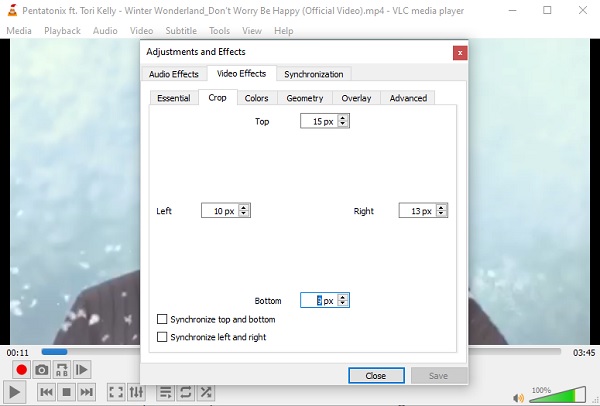
Comme vous pouvez le voir, recadrer des vidéos dans VLC nécessite plusieurs étapes qui peuvent être difficiles pour les personnes qui ne connaissent pas l'outil. Et lorsque vous recadrerez vos vidéos dans VLC Media Player, vous aurez du mal à ajuster la position selon vos préférences.
Étapes détaillées pour recadrer des vidéos dans VLC afin de les enregistrer
La procédure ci-dessus est juste pour l'étape de prévisualisation. Si vous souhaitez enregistrer vos vidéos VLC recadrées de manière permanente pour les partager avec vos amis et vos proches, vous pouvez suivre les procédures détaillées décrites ci-dessous. Cependant, gardez à l'esprit que, comme dans la situation ci-dessus, vous pourriez avoir du mal à recadrer vos vidéos dans VLC à la taille souhaitée.
Étapes à suivre:
Étape 1.Tout d'abord, cliquez sur le bouton "Outils" puis cliquez sur le bouton "Préférences".
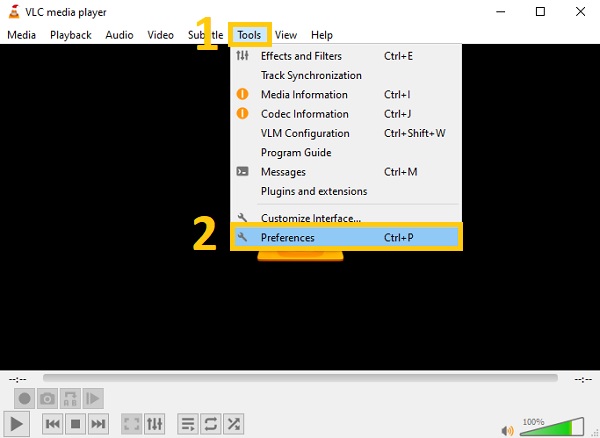
Étape 2.Ensuite, dans la nouvelle fenêtre contextuelle, cliquez sur le bouton « Afficher les paramètres » situé en bas à gauche et cliquez sur le bouton « Tous ».
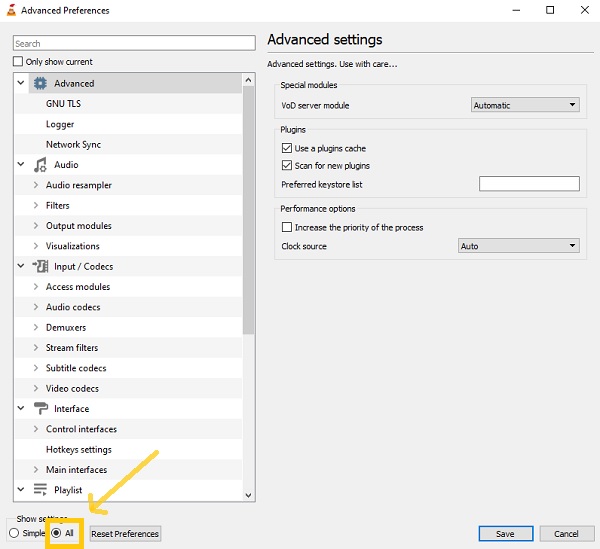
Étape 3.Après cela, cliquez sur le bouton "Filtre" et cliquez sur le bouton "Recadrer l'ajout". Ensuite, ajustez les paramètres selon vos préférences pour recadrer les vidéos dans VLC.
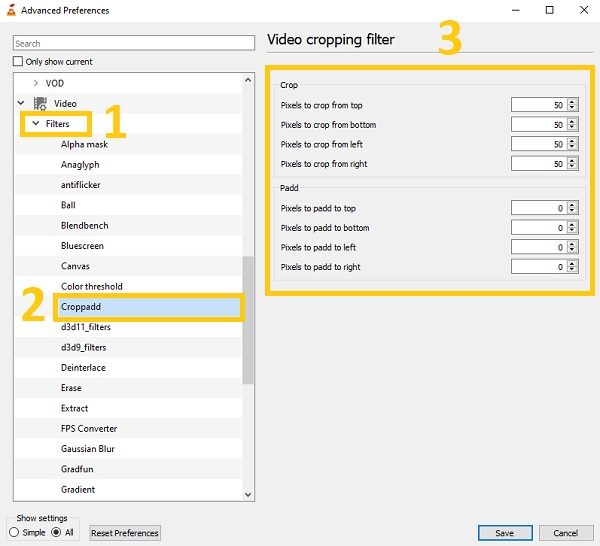
Étape 4.Après cela, cliquez sur le bouton « Filtres », puis cochez le bouton « Filtre de recadrage vidéo ». Une fois que vous avez terminé, cliquez simplement sur le bouton "Enregistrer".
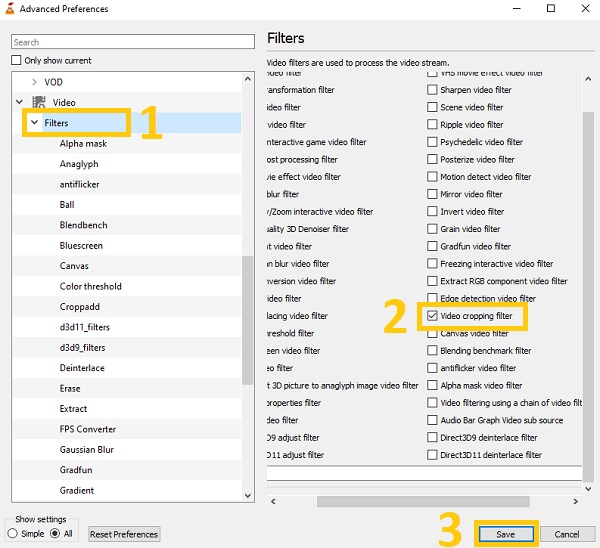
Le moyen le plus simple de recadrer des vidéos sans VLC sur Windows/Mac
Outre les procédures données sur VLC Media Player, vous pouvez également envisager d'utiliser cet outil puissant AnyRec Video Converter pour recadrer et enregistrer des vidéos VLC. Contrairement à VLC Media Player, cet excellent convertisseur vidéo est adapté aux débutants. Même si vous êtes un débutant, vous pouvez facilement l'utiliser. C'est parce qu'il vous permet d'ajuster facilement les limites pour recadrer des vidéos sans VLC. De plus, il est fortement recommandé par de nombreux éditeurs professionnels en raison de ses fonctionnalités d'édition fascinantes. Alors, dépêchez-vous et téléchargez dès maintenant cet outil fantastique sur votre Windows et votre Mac ! Découvrez l'édition comme un pro.

Recadrez et enregistrez des vidéos VLC de manière simple et rapide.
Faites pivoter, retournez, coupez, fusionnez et ajoutez des filigranes sur vos vidéos recadrées.
Appliquez des filtres pour rendre vos vidéos plus agréables à regarder.
Ajoutez des sous-titres et des pistes audio à vos vidéos recadrées.
Téléchargement sécurisé
Téléchargement sécurisé
Étape 1.Sans plus attendre, téléchargez les vidéos sur le logiciel. Veuillez cliquer sur le bouton "Ajouter des fichiers" et sélectionnez la vidéo que vous souhaitez recadrer. Vous pouvez également simplement glisser/déposer toutes vos vidéos d’un coup directement sur le logiciel.

Étape 2.Ensuite, cliquez sur le bouton "Modifier" pour commencer à recadrer vos vidéos. Ensuite, une nouvelle fenêtre pop-up apparaîtra sur votre écran. Sur la section « Recadrer », vous pouvez ajuster la « Zone de recadrage » selon votre envie ou tirer directement les bordures de la vidéo. Vous pouvez également faire pivoter votre vidéo et ajuster librement le rapport hauteur/largeur.
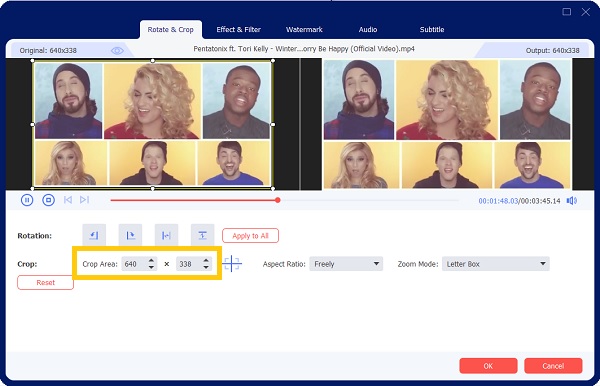
Étape 3.Si vous souhaitez rendre votre vidéo plus agréable à regarder, vous pouvez y ajouter des filtres. Accédez à la section Effets et filtres. À partir de là, choisissez le filtre souhaité. Une fois que vous avez terminé, cliquez simplement sur le bouton OK.
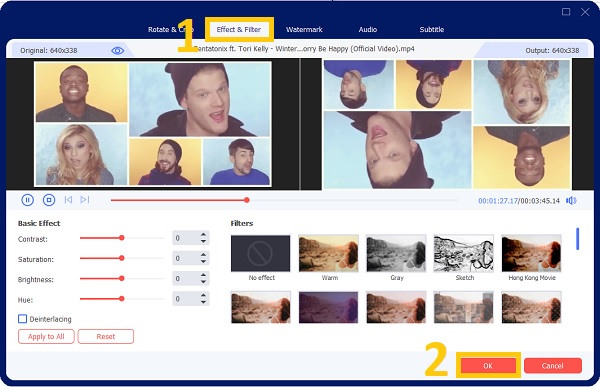
Étape 4.Enfin, vous pouvez désormais sauvegarder vos vidéos recadrées après quelques clics. Cliquez sur le bouton "Enregistrer dans" pour choisir l'emplacement de votre fichier. Après cela, cliquez sur le bouton « Convertir tout » pour enregistrer avec succès votre vidéo de recadrage VLC.

FAQ sur les meilleurs découpeurs et découpeurs vidéo
-
1. Puis-je recadrer des vidéos par lots dans VLC Media Player ?
Malheureusement, vous ne pouvez pas recadrer des vidéos par lots dans VLC Media Player. C'est juste un lecteur vidéo pour Windows/Mac/Linux avec de nombreux outils supplémentaires, y compris enregistreur d'écran, convertisseur vidéo et éditeur vidéo. Il prend en charge ces fonctions mais n'est pas professionnel pour le recadrage de vidéos dans VLC.
-
2. Où puis-je voir mes vidéos recadrées depuis VLC ?
Vos vidéos sont enregistrées sur vos fichiers. Mais pour que vous puissiez les localiser rapidement, avant de les enregistrer, vous devez d'abord choisir leur emplacement de fichier. Vous pouvez également rechercher leur nom de fichier pour les trouver rapidement.
-
3. Est-il possible de découper des vidéos avec VLC ?
Absolument oui. Vous pouvez utiliser les outils d'édition de base de VLC Media Player pour diviser vos fichiers vidéo. En plus d'être un lecteur multimédia, VLC est bien plus. De nombreuses fonctionnalités d'édition, telles que couper, faire pivoter et combiner, ainsi que des effets, sont disponibles pour VLC.
Conclusion
Voilà! Puisque vous connaissez les trois méthodes de base pour recadrer des vidéos dans VLC Media Player et les enregistrer sur votre ordinateur, vous pouvez maintenant vous détendre et vous inquiéter moins. VLC ne fournit qu'une fonction complexe pour ajuster la position de la vidéo, vous pouvez donc également approuver cela AnyRec Video Converter est la méthode la plus rapide et la plus simple pour recadrer tout type de vidéo. De plus, lors de l'enregistrement, vous pouvez également modifier le format de la vidéo selon votre désir. Si vous avez encore des questions en tête, n'hésitez pas à nous contacter.
Téléchargement sécurisé
Téléchargement sécurisé
